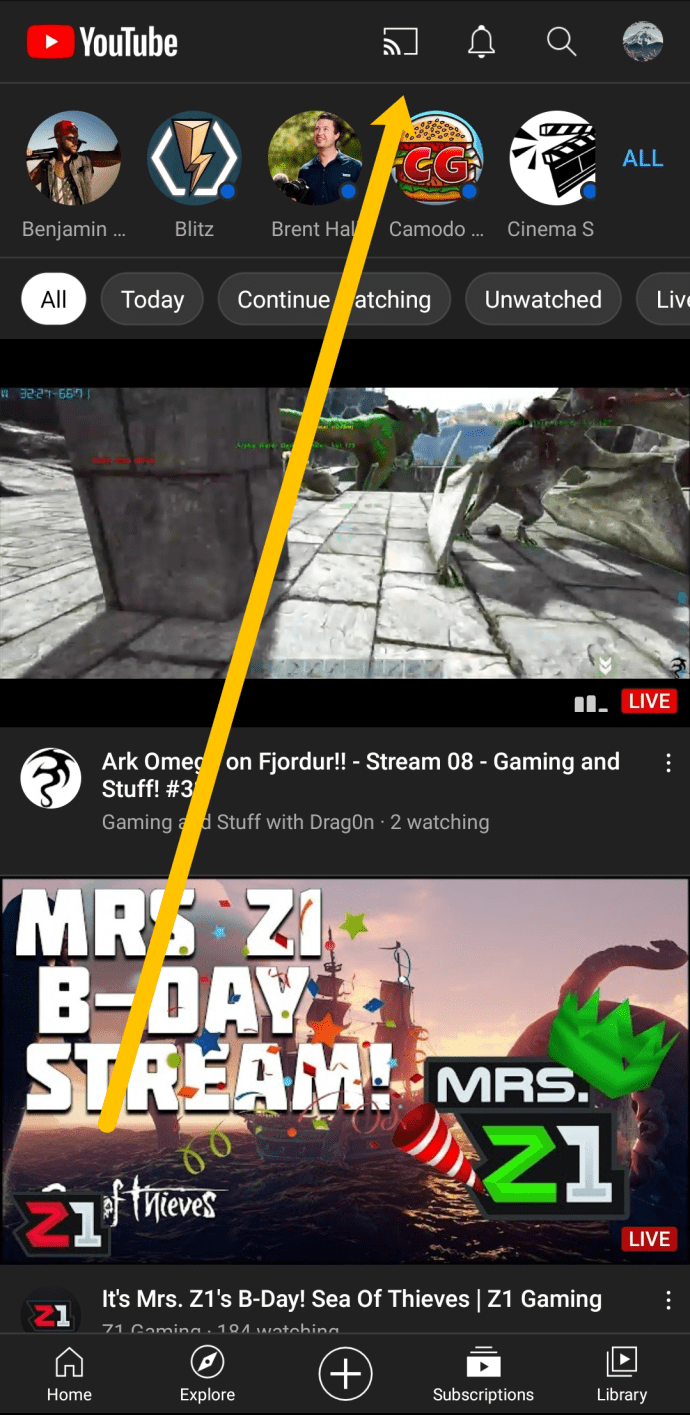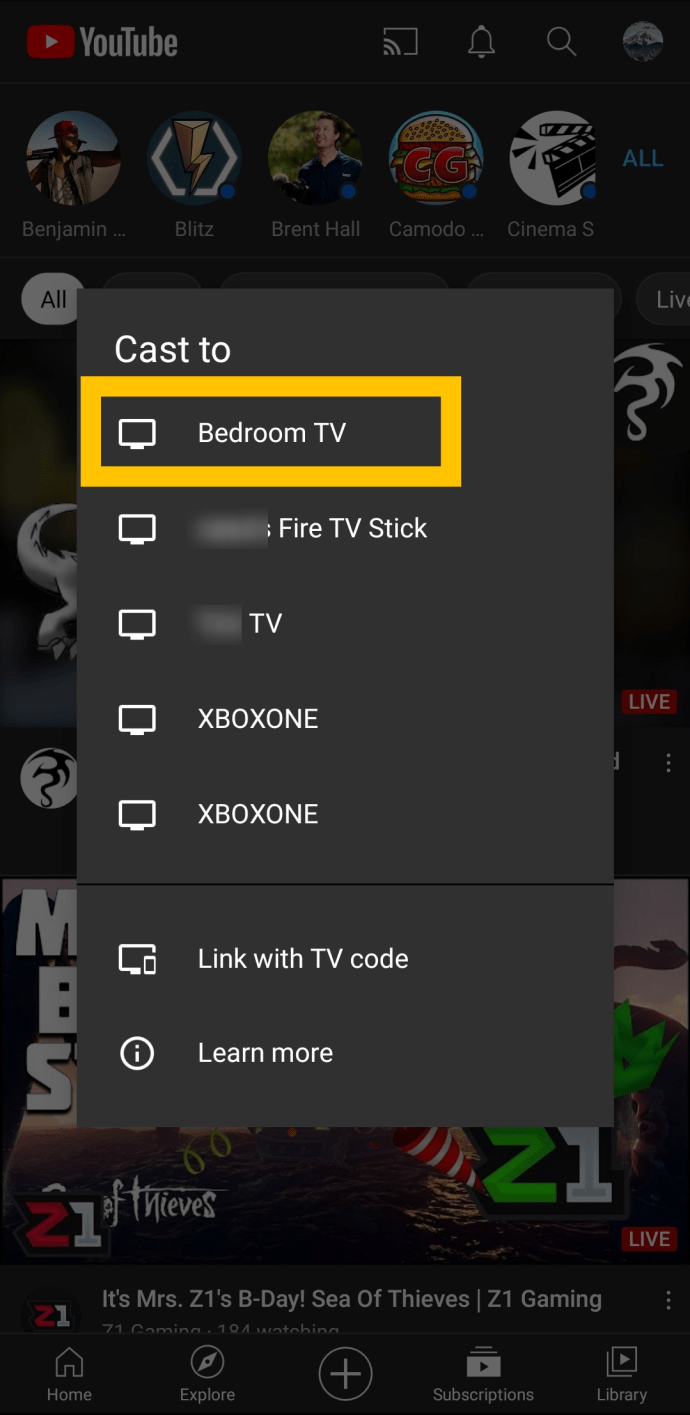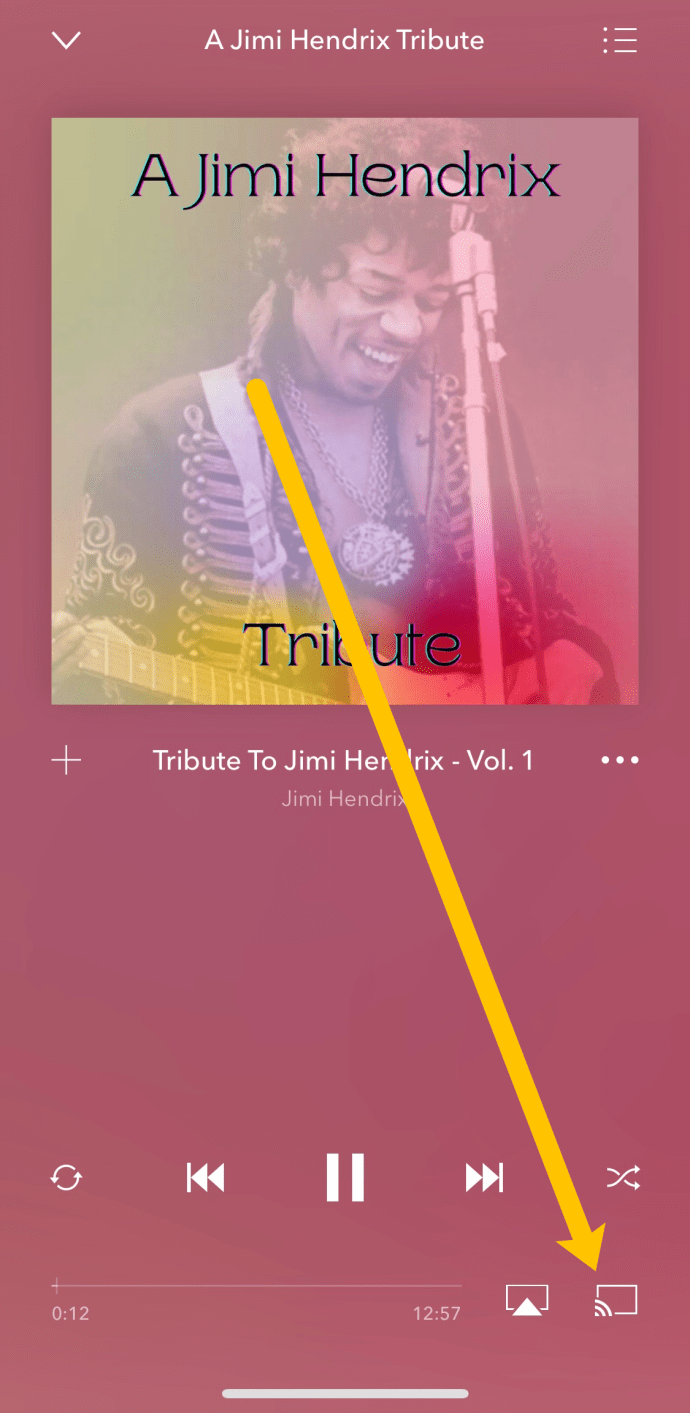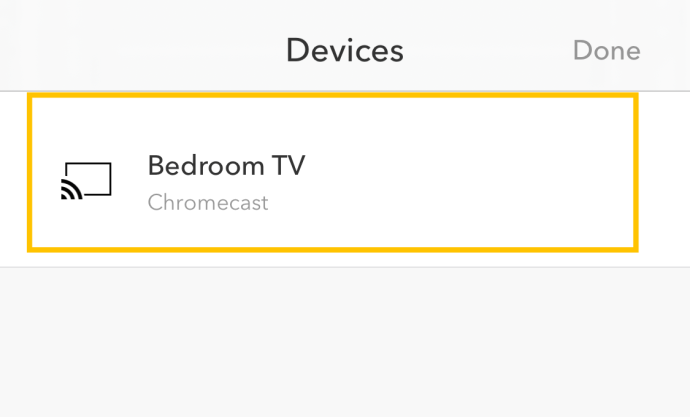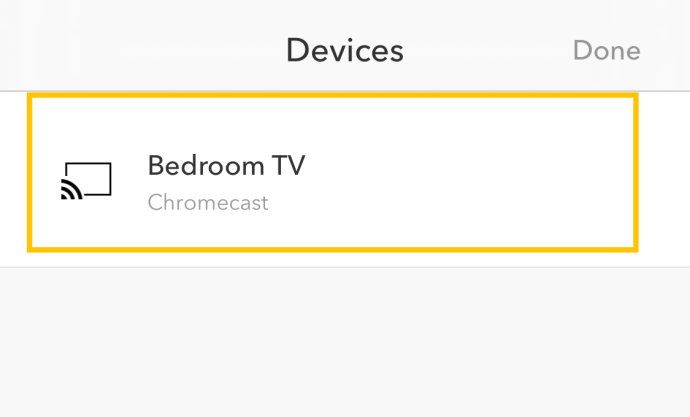Vous seriez pardonné de penser que Chromecast était entièrement consacré aux films et à la télévision. Ce n'est pas le cas et il est capable de plus. Une fonctionnalité apparemment sous-utilisée est la possibilité de diffuser de la musique via votre Chromecast. Si votre téléviseur est équipé de bons haut-parleurs ou si vous avez un surround ou une barre de son, écouter de la musique via votre téléviseur est l'un des points forts de l'utilisation de cet appareil.

Vous avez plusieurs façons de diffuser de la musique sur votre Chromecast. Vous pouvez utiliser Google Play Music, vous pouvez utiliser une autre application et vous pouvez diffuser votre contenu local via celle-ci.

Diffuser de la musique via Chromecast
Si vous allez diffuser beaucoup de musique, vous voudrez peut-être regarder Chromecast Audio. Il s'agit d'un appareil dédié à la diffusion directe vers un ensemble d'enceintes. Il se connecte aux smartphones, tablettes, ordinateurs et tout ce qui possède une prise jack. Si votre téléphone possède toujours l'un de ces connecteurs, cela peut être plus à votre goût.
Si vous ne diffusez qu'occasionnellement, le Chromecast standard est capable de le faire. Lancer de la musique est la même chose que lancer n'importe quoi. Assurez-vous que l'appareil source et le Chromecast sont sur le même réseau sans fil et peuvent communiquer entre eux.
À une époque, nous pouvions facilement diffuser de la musique à partir de Google Play Music, mais maintenant, le service n'existe plus. Au lieu de cela, YouTube est devenu le service de musique par défaut pour les appareils Android. Heureusement, cela fonctionnera également avec les iPhones.
Pour caster de la musique à partir d'un Android ou d'un iPhone :
- Ouvrez YouTube et commencez à jouer la musique que vous aimez.
- Appuyez sur l'icône Cast dans le coin supérieur droit.
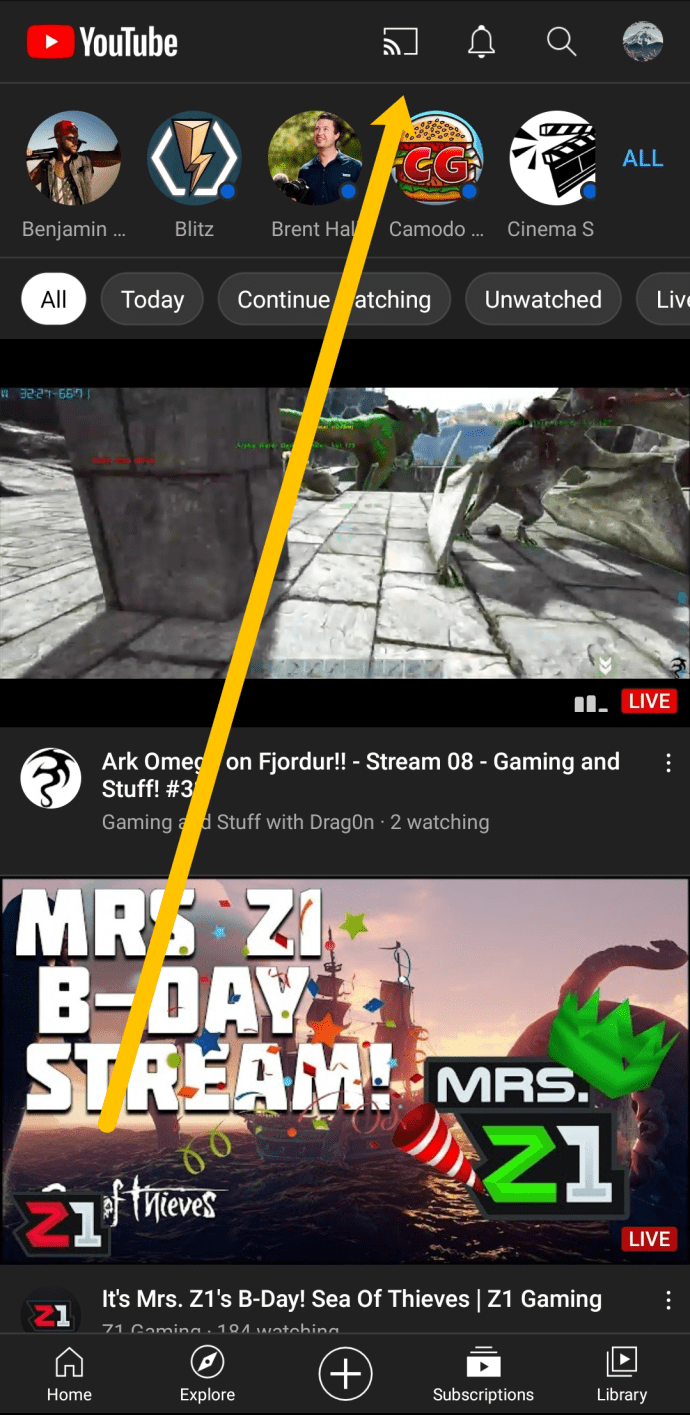
- Sélectionnez votre appareil Chromecast.
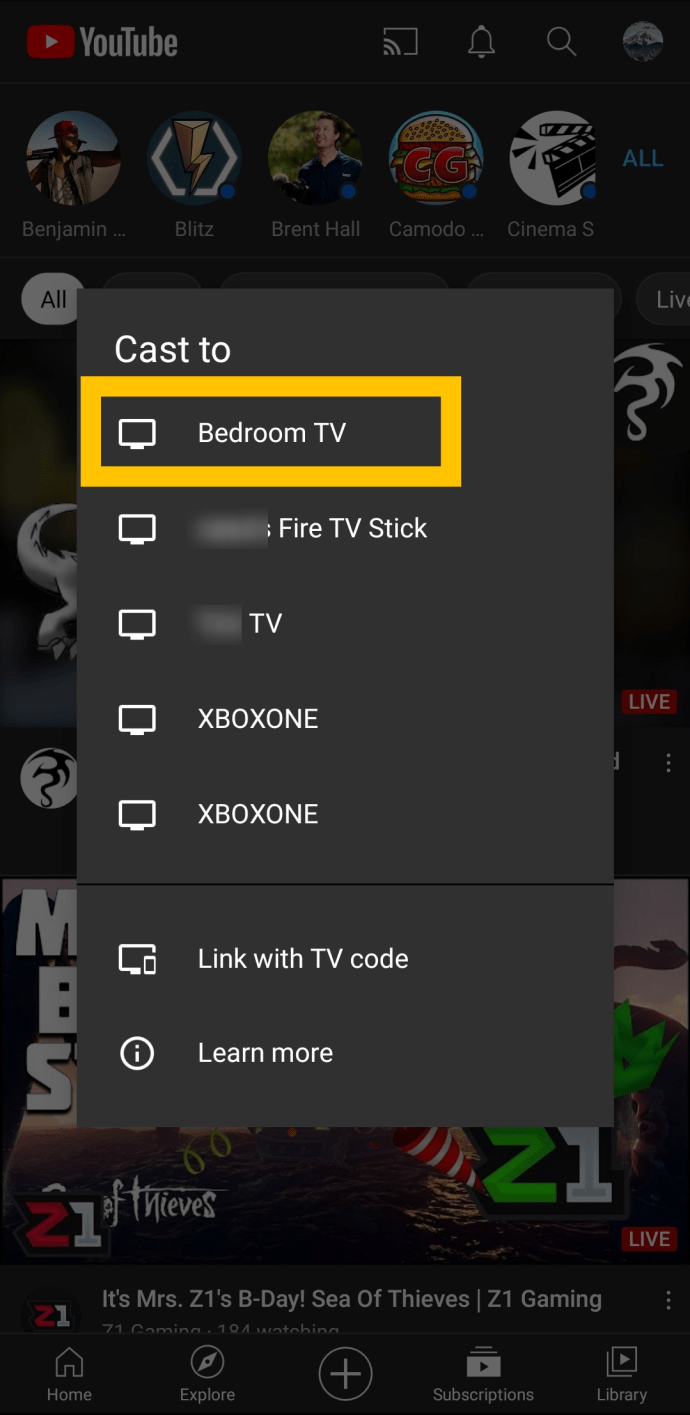
- La musique commencera à jouer immédiatement.
L'audio doit être lu directement depuis l'application sur les haut-parleurs de votre téléviseur.
Diffuser de la musique à l'aide d'une application via Chromecast

Si vous ne souhaitez pas utiliser YouTube, vous n'êtes pas obligé de le faire. Il existe de nombreuses applications que vous pouvez utiliser pour diffuser de l'audio sur votre téléviseur. De Spotify à Pandora, vous disposez de nombreuses options musicales. Dans cette section, nous vous expliquerons comment diffuser nos favoris.
Diffusez Spotify Music sur un Chromecast
Spotify est un service de streaming populaire avec un abonnement payant et gratuit. Ce qui le rend encore meilleur, c'est que vous pouvez diffuser de la musique à partir d'un iPhone, d'un Android et même d'un ordinateur.
- Installez Spotify sur l'appareil à partir duquel vous allez diffuser si vous ne l'avez pas déjà.
- Sélectionnez l'audio que vous souhaitez lire dans Spotify.
- Sélectionnez Appareils et sélectionnez le Chromecast dans la liste.

L'icône de diffusion est légèrement différente sur Spotify des autres services.
Si vous souhaitez diffuser à partir d'un navigateur Web, vous devez ouvrir le lecteur Web Spotify. Ensuite, écoutez votre chanson ou votre liste de lecture et appuyez sur l'icône Cast. Sélectionnez votre appareil Chromecast et vous êtes prêt.

Spotify rend très simple la diffusion de musique sur un appareil Chromecast.
Diffusez Pandora sur Chromecast
Si vous préférez Pandora à d'autres services, vous pouvez également diffuser facilement sur Chromecast.
Tout ce que vous avez à faire est de :
- Ouvrez Pandora sur votre smartphone et commencez à jouer la musique que vous souhaitez écouter.
- Appuyez sur l'icône Cast dans le coin inférieur droit.
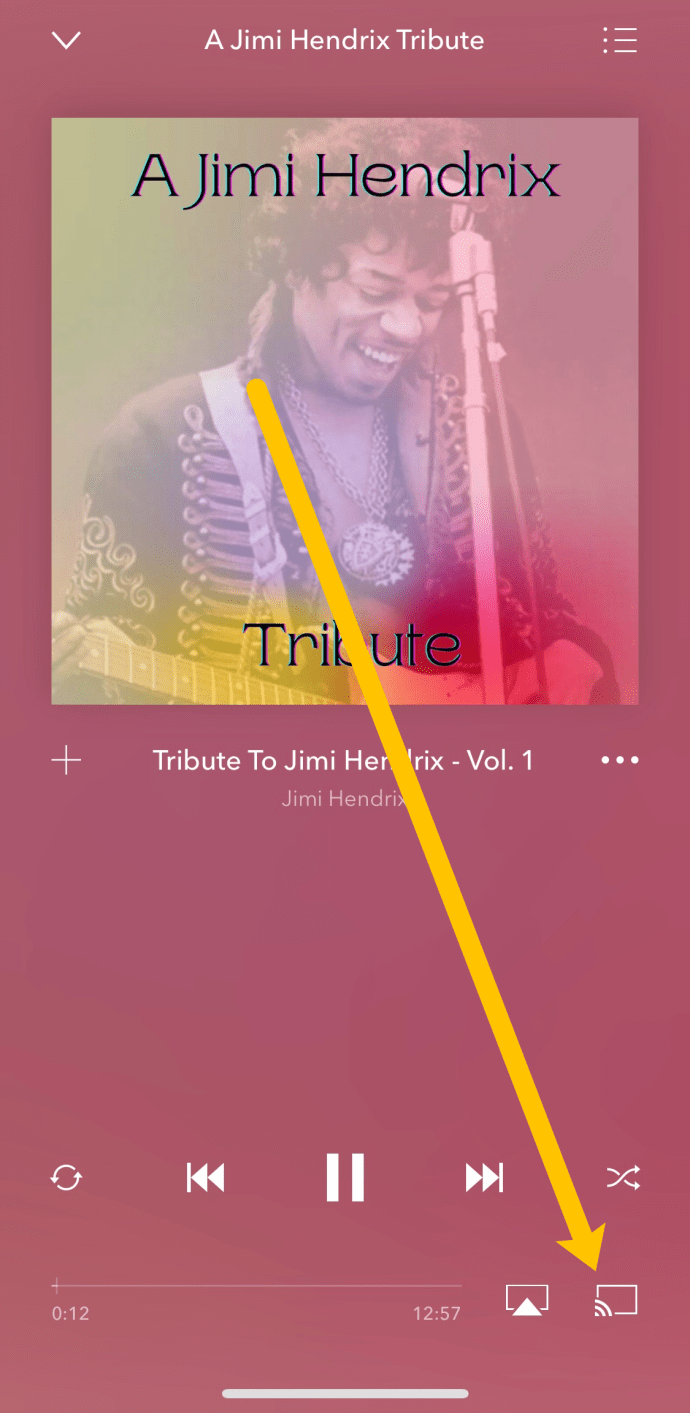
- Appuyez sur votre appareil Chromecast.
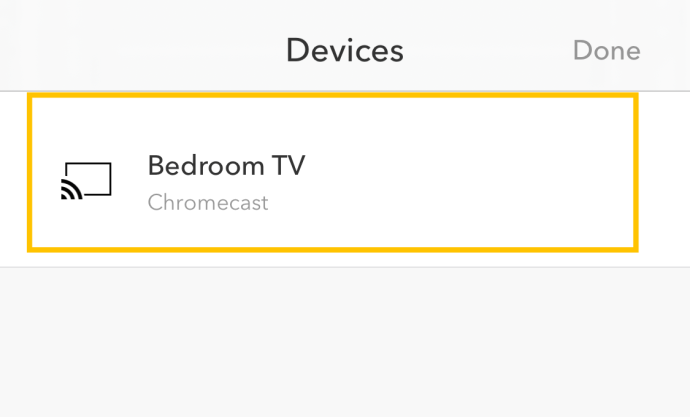
Votre musique commencera automatiquement à jouer dès que vous l'aurez connectée à votre appareil Chromecast.
Amazon Prime Music vers Chromecast
Une autre option à votre disposition consiste à diffuser Amazon Prime Music sur votre Chromecast.
Tout comme les autres services, il est très simple de commencer le casting. Suivez simplement ces étapes :
- Ouvrez Pandora et commencez à jouer la musique que vous souhaitez écouter.
- Appuyez sur l'icône Cast dans le coin supérieur droit.

- Appuyez sur votre appareil Chromecast.
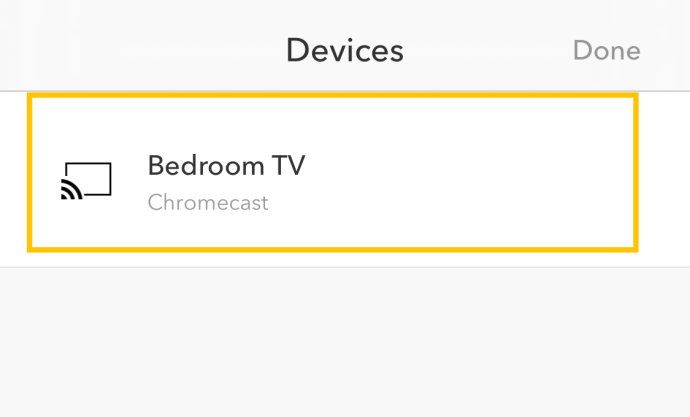
Tout comme les autres services de streaming que nous avons mentionnés, votre musique commencera à jouer automatiquement via les haut-parleurs connectés à votre appareil Chromecast.
Dépannage
Une technologie aussi merveilleuse que le moulage est; le Chromecast n'est pas toujours parfait. Si, pour une raison quelconque, votre musique ne passe pas immédiatement par les haut-parleurs, nous pouvons suivre certaines étapes de dépannage pour la faire fonctionner.
Tout d'abord, la raison la plus courante pour laquelle vous n'obtenez pas de connexion est à cause d'Internet. Bien sûr, vous savez probablement que la plupart des appareils ont besoin d'une connexion Internet. Mais, beaucoup de gens rencontrent un problème avec la connexion au même réseau. Vérifiez que les deux appareils sont sur le même réseau (soit 2,4 GHz ou 5 GHz). Il s'agit du problème le plus courant lorsque votre appareil Chromecast n'apparaît pas dans votre liste d'appareils.
Ensuite, si pour une raison quelconque vous ne pouvez pas vous connecter, commencez par changer complètement de réseau Wi-Fi. Un réseau lent ou incohérent causera des problèmes.
Si votre musique ne joue tout simplement pas mais que les appareils sont connectés, vous pouvez avoir un problème de paramètre de sécurité. Le service de streaming aura besoin d'une autorisation pour accéder à votre Chromecast. Le moyen le plus simple de déterminer les autorisations nécessaires est d'ouvrir les paramètres sur votre iPhone ou Android et de vous diriger vers l'application de streaming avec laquelle vous travaillez (vous pouvez taper le nom dans la barre de recherche sur les deux systèmes d'exploitation). Ensuite, vérifiez les autorisations appropriées nécessaires.
Si vous rencontrez toujours des problèmes, vous pouvez utiliser l'application Google Home pour reconnecter votre smartphone à votre appareil Chromecast.
Questions fréquemment posées
Bien que le casting soit assez simple, il y a beaucoup à apprendre. Si vous avez d'autres questions, continuez à lire !
Quelles applications musicales sont compatibles avec Chromecast ?
La plupart des applications musicales sont compatibles avec les appareils Chromcast. Le problème se produit avec iOS et Chromecast qui ne fonctionnent pas bien ensemble. Cela signifie que si vous essayez de connecter Apple Music, votre Chromecast n'apparaîtra jamais dans la liste des appareils disponibles.
Puis-je diffuser des films sur un Chromecast ?
Absolument! Bien que certaines applications ou certains appareils (comme les produits Apple) ne vous offrent pas la possibilité, la plupart le font. Recherchez des films, des émissions de télévision ou des vidéos que vous souhaitez diffuser et appuyez sur l'icône Cast comme nous vous l'avons montré avec les services de musique.
Il est d'une simplicité rafraîchissante de diffuser de la musique via votre Chromecast et vous avez plusieurs options pour le faire. Avez-vous d'autres façons de le faire? Dites-nous ci-dessous si vous le faites!